กู้คืนธีมเริ่มต้นใน Telegram Desktop (ลบธีมที่กำหนดเอง)
เริ่มตั้งแต่เวอร์ชัน 1.0 Telegram Desktop ให้ผู้ใช้ปรับแต่งรูปลักษณ์ของแอปด้วยวิธีที่ยืดหยุ่น มัน รองรับธีม ที่เปลี่ยนสไตล์ของแอพไปอย่างสิ้นเชิง หากคุณเบื่อกับธีมที่คุณติดตั้งไว้และต้องการคืนค่าธีมเริ่มต้น นี่คือวิธีการ
โฆษณา
ถึง กู้คืนธีมเริ่มต้นใน Telegram Desktopให้ทำตามคำแนะนำด้านล่าง
ใน Telegram ให้คลิกที่ไอคอนเมนูแฮมเบอร์เกอร์เพื่อเปิดเมนู
ภายในเมนู คลิกที่รายการการตั้งค่า: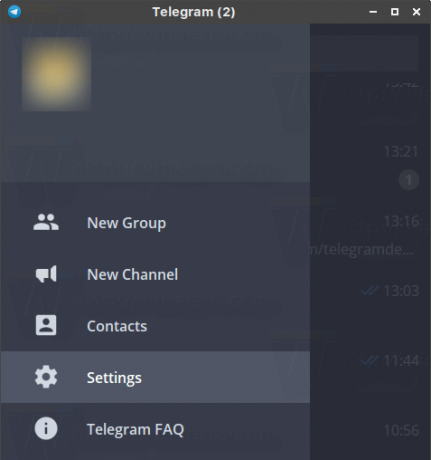
หน้าการตั้งค่าจะเปิดขึ้น เลื่อนลงไปที่ "พื้นหลังแชท" แล้วคลิกลิงก์ "ใช้ธีมสีเริ่มต้น"
ยืนยันคำขอและธีมที่กำหนดเองจะถูกลบออก
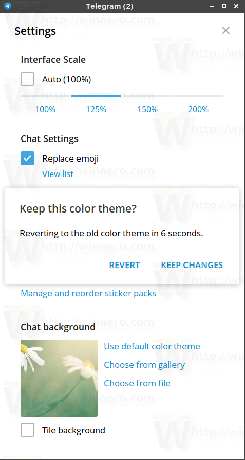 คุณเพิ่งกู้คืนธีมเริ่มต้นใน Telegram Desktop!
คุณเพิ่งกู้คืนธีมเริ่มต้นใน Telegram Desktop!
หรือคุณสามารถลองใช้ชุดรูปแบบเริ่มต้นจากช่อง Desktop Themes ของ Telegram คลิกลิงค์ต่อไปนี้:
https://t.me/desktopThemes/55
ลิงก์จะเปิดโดยตรงในแอป Telegram Desktop ธีมเริ่มต้นจะปรากฏให้เห็น สิ่งที่คุณต้องทำคือคลิกที่ไฟล์ "default.tdesktop-theme"
ด้วยวิธีที่สอง คุณสามารถคืนค่าลักษณะที่ปรากฏเริ่มต้นของ Telegram Desktop ได้ด้วยการคลิกเพียงไม่กี่ครั้ง
โทรเลขเป็นผู้ส่งสารยอดนิยม มักถูกมองว่าเป็นคู่แข่งหลักของ WhatsApp เนื่องจากอินเทอร์เฟซผู้ใช้มีความคล้ายคลึงกันมาก อย่างไรก็ตาม Telegram ยังไม่รองรับการโทรด้วยเสียงและวิดีโอในขณะที่เขียนบทความนี้ จุดแข็งหลักของแอป Telegram อยู่ที่วิธีจัดการการสนทนา ให้สภาพแวดล้อมที่ปลอดภัยอย่างแท้จริงผ่านโปรโตคอลโอเพ่นซอร์สและการเข้ารหัสที่เป็นกรรมสิทธิ์ซึ่งป้องกันไม่ให้ข้อความถูกดักจับโดยบุคคลที่สาม มีโทรเลขสำหรับแพลตฟอร์มหลักทั้งหมด รวมทั้ง Windows, Android, Mac และ Linux ในทุกแพลตฟอร์ม แอปนี้มีไคลเอ็นต์ดั้งเดิมซึ่งสะดวก เชื่อถือได้ และใช้ทรัพยากรน้อยกว่าแอป Messenger สมัยใหม่อื่นๆ อย่างเห็นได้ชัด เนื่องจากทำงานได้อย่างอิสระบนทุกแพลตฟอร์ม จึงเป็นที่นิยมอย่างรวดเร็ว
ความสามารถในการปรับแต่ง Telegram Desktop โดยใช้ธีมเป็นส่วนเสริมที่ดีในคุณสมบัติของแอป หากคุณยังไม่ได้ลองใช้ Telegram ให้ลองดู


